

itunes没有删除干净怎么办_怎么把itunes删除干净(itunes卸载教程)
音频技术
描述
iTunes是苹果设备必不可少的管理工具,随着iPad和iPhone的风靡,越来越多的用户需要用iTunes进行资料同步。iTunes 程序管理苹果电脑iPod数字媒体播放器上的内容。
此外,iTunes 能连线到 iTunes Store (假如网络连接存在),以便下载购买的数字音乐、音乐视频、电视节目、iPod 游戏、各种 Podcast 以及标准长片。
itunes没有删除干净怎么办
如果你只卸载了iTunes程序,重新安装后基本还是跟之前一样,所以本文将指导你如何彻底的、完整的删除iTunes。方法很早就有了,不过很多人还是不知道。
首先,关闭iTunes,然后进入电脑的卸载程序(以Win7为例,是控制面板-程序-卸载程序),按照下面的顺序,依次卸载:
首先打开 控制面板 添加或删除程序,分别卸载iTunes及相关的组件,卸载的顺序如下:
1、iTunes
2、QuickTime
3、Apple Software Update
4、Apple Mobile Device Support
5、Bonjour
6、Apple Application Support(iTunes 9 或更高版本)
iTunes 12.1版本卸载教程
请根据以下教程,将iTunes 12.1版本完整卸载,重新安装iTunes 12.0版,即可正常连接91助手。
步骤1:退出91助手,打开控制面板(如果你的电脑安装的是windows 8系统,可以直接从步骤2开始)
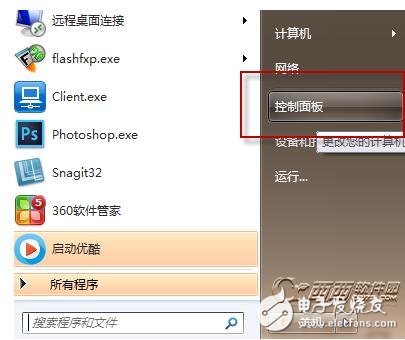
步骤2: 点击“程序和功能”
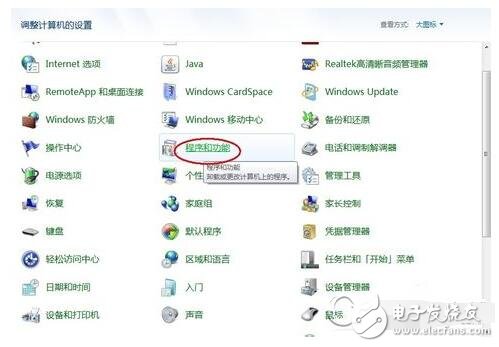
如果是windows 8系统,则直接打开“我的电脑”,从顶部操作栏点击“卸载或更改程序”
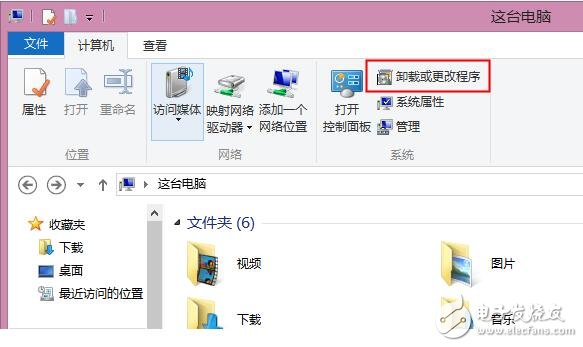
步骤3:找到下图红圈内所示的这几款程序,点击上方或右键的“卸载”按钮,依次将iTunes 12.1版所有组件卸载干净。
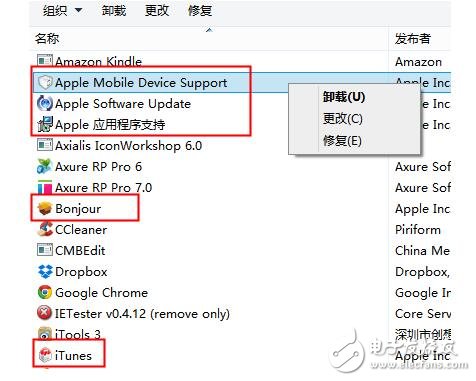
步骤4:将D盘“我的文档—音乐”目录下的iTunes文件夹删除。
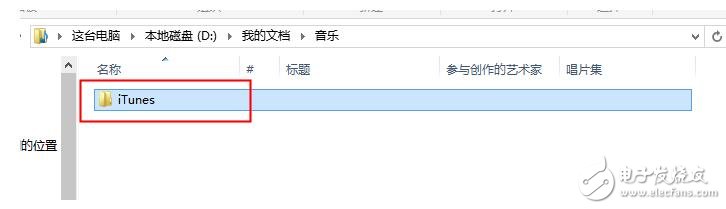
根据以上步骤1~4操作完成后,iTunes 12.1版本即可完整卸载,请点击安装iTunes 12.0 下载 重即可正常连接91助手。
怎么把itunes删除干净(itunes卸载教程)
一、删除iTunes
1、退出 iTunes。
2、从开始菜单设置中选取控制面板。
3、在“控制面板”中,打开“添加或删除程序”。
4、从当前安装的程序列表中选择 iTunes,然后点按“删除”。
5、当系统询问是否要删除 iTunes 时,选择“是”。
6、卸载完成后,若提示您重新启动电脑,请不要重新启动。
7、如果在“添加或删除程序”中列有其他的 iTunes 程序项,也请一并删除。
8、另外,也请删除“添加或删除程序”中所有与已删除的 iTunes 以相同方式列出的“iPod 更新程序”应用程序。
注:从iTunes Store购买的歌曲或从CD导入的歌曲默认存在“我的音乐”文件夹中,删除iTunes时不会同时删除这些内容。
二、删除 QuickTime
1、在“添加或删除程序”。当前安装的程序列表中选择 QuickTime,然后点按“卸载”。
2、当系统询问是否要删除 QuickTime 时,点按“是”。
3、卸载完成后,若提示您重新启动电脑,请不要重新启动。
4、如果在“添加或删除程序”中列有其他的 QuickTime 程序项,也请一并删除。
三、删除 Apple Software Update
1、在“添加或删除程序”当前安装的程序列表中选择 Apple Software Update,然后点按“卸载”。
2、当系统询问是否要删除 Apple Software Update 时,点按“是”。
3、卸载完成后,若提示您重新启动电脑,请不要重新启动。
4、如果在“添加或删除程序”中列有其他的 Apple Software Update 程序项,也请一并删除。
四、删除 Apple Mobile Device Support
1、在“添加或删除程序”当前安装的程序列表中选择 Apple Mobile Device Services,然后点按“卸载”。
2、当系统询问是否要删除 Apple Mobile Device Services 时,点按“是”。
3、卸载完成后,若提示您重新启动电脑,请不要重新启动。
注:请勿手动删除位于 C:Program FilesCommon FilesApple 中的 Mobile Device Support 文件夹。按照上述步骤使用“添加或删除程序”。
五、删除 Bonjour
1、在“添加或删除程序”当前安装的程序列表中选择 Bonjour,然后点按“卸载”。
2、当系统询问是否要删除 Bonjour 时,点按“是”。
3、卸载完成后,若提示您重新启动电脑,请不要重新启动。
六、删除 Apple Application Support(iTunes 9 或更高版本)
1、在“添加或删除程序”当前安装的程序列表中选择 Apple Application Support,然后点按“卸载”。
2、当系统询问是否要删除 Apple Application Support 时,点按“是”。
3、卸载完成后,若提示您重新启动电脑,请确定以上步骤中所有组件均已完全移除后,确定重启电脑。
其他事项:
重启电脑后,请转到“我的文档(My Documents)”-》“我的音乐(My Music)”-》“iTunes”目录,并删除该目录下的iTunes Library.itl文件。
删除该文件后您就可以下载并安装iTunes了。
- 相关推荐
-
苹果iTunes 更新至11.0.4版本2013-06-07 0
-
iTunes 9 下载 (最新中文版)2009-11-23 1230
-
itunes 故障报错对照图2016-12-20 623
-
itunes是什么意思_itunes怎么用(itunes使用步骤教程)2017-12-13 68552
-
itunes store是什么_itunes store有什么用_itunes store怎么用(使用教程)2017-12-13 40955
-
iTunes怎么备份照片_itunes备份照片在哪里2017-12-13 125423
-
新版itunes铃声在哪里_新版itunes怎么设置铃声(教程)2017-12-15 83792
-
itunes3194未知错误怎么办_itunes3194解决办法2017-12-19 4704
-
itunes备份文件在哪_itunes备份文件路径_怎么改itunes备份路径(教程)2017-12-19 78837
-
如何使用itunes备份_itunes备份恢复到新手机步骤教程2017-12-19 202704
-
itunes备份哪里删除_怎么把itunes备份文件删除_如何找回itunes删除的备份2017-12-19 42112
-
itunes怎么导入视频_itunes导入的视频在哪2017-12-19 56484
-
苹果5月起iTunes将停止XP和Vista服务2018-02-25 2216
-
苹果准备关闭 iTunes 服务,“买专辑”的时代结束了2019-06-03 2973
-
iphone已停用连接itunes怎么解锁教程2021-09-29 141594
全部0条评论

快来发表一下你的评论吧 !

